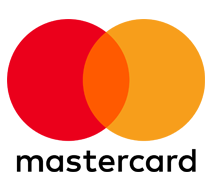-
expand_more expand_less دليل إرشادي لمدير النظام
-
expand_more expand_less دليل إرشادي للمدرب
-
expand_more expand_less دليل إرشادي للمتدرب
إضافة فيديو مسجل في البرنامج
إضافة فيديو مسجل في البرنامج
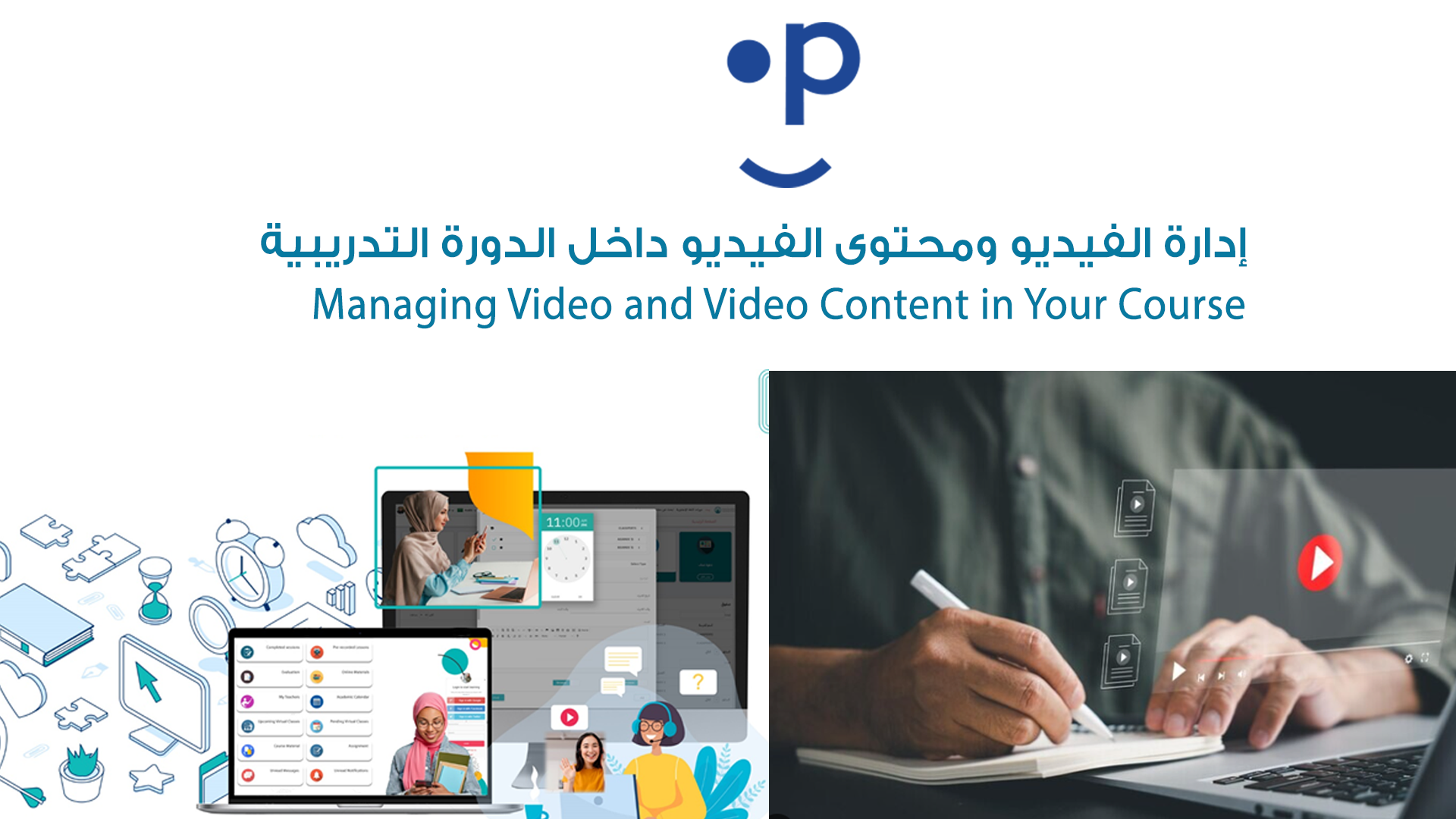
النص التوضيحي للدليل الإرشادي حول إدارة الفيديوهات داخل الدورة التدريبية
العنوان: إدارة الفيديوهات داخل الدورة التدريبية
-
المقدمة:
- سيأخذك هذا الدليل الإرشادي خطوة بخطوة عبر عملية إدارة الفيديوهات داخل دورتك التدريبية. ستتعلم كيفية رفع الفيديوهات، اختيار مصدر الفيديو، إعداد صورة مصغرة، وإضافة نص للتفريغ النصي.
-
الخطوة 1: اختيار مصدر الفيديو
- ابدأ باختيار مصدر الفيديو المناسب لمحتواك. الخيارات تشمل HTML5 (mp4)، Vimeo، وYouTube.
- انتقل إلى إعدادات الفيديو واختر المصدر الذي يناسب تنسيق الفيديو الخاص بك.
-
الخطوة 2: رفع الفيديو
- بعد اختيار مصدر الفيديو، اضغط على زر "رفع الفيديو".
- اختر ملف الفيديو من جهاز الكمبيوتر الخاص بك وقم برفعه إلى المنصة.
-
الخطوة 3: إضافة صورة مصغرة للفيديو
- بعد رفع الفيديو، لديك خيار إضافة صورة مصغرة تمثل الفيديو.
- اضغط على "تحميل صورة الفيديو" لاختيار ورفع صورة ستظهر كصورة مصغرة للفيديو.
-
الخطوة 4: إضافة نص للتفريغ النصي
- في الحقل المخصص للنص، أدخل النص أو الملاحظات التي تريد ظهورها أسفل الفيديو.
- يمكن استخدام هذا النص مع أداة التفريغ النصي لتوليد الترجمة التلقائية، أو يمكن أن يكون مجرد محتوى إضافي يظهر أسفل الفيديو ليتمكن الطلاب من متابعته أثناء المشاهدة.
-
الخطوة 5: إكمال إعدادات الفيديو
- راجع جميع الإعدادات للتأكد من أن الفيديو، والصورة المصغرة، والنص تم تكوينهم بشكل صحيح.
- بمجرد الانتهاء من كل شيء، اضغط على "حفظ المحاضرة" لتثبيت محتوى الفيديو في دورتك التدريبية.